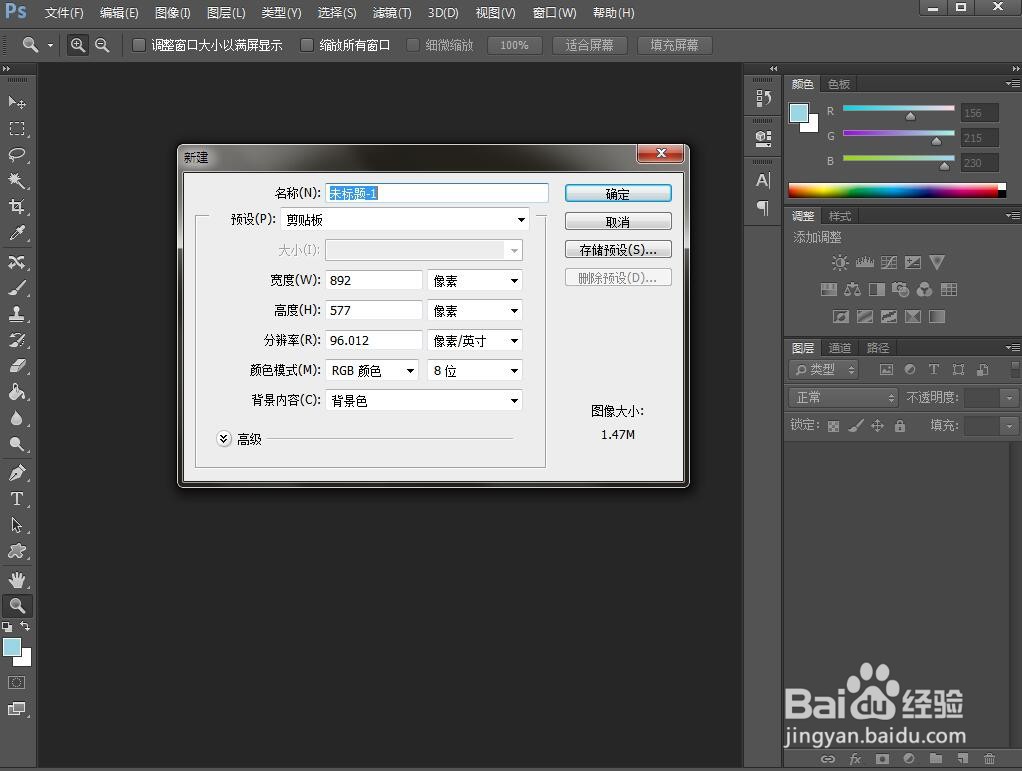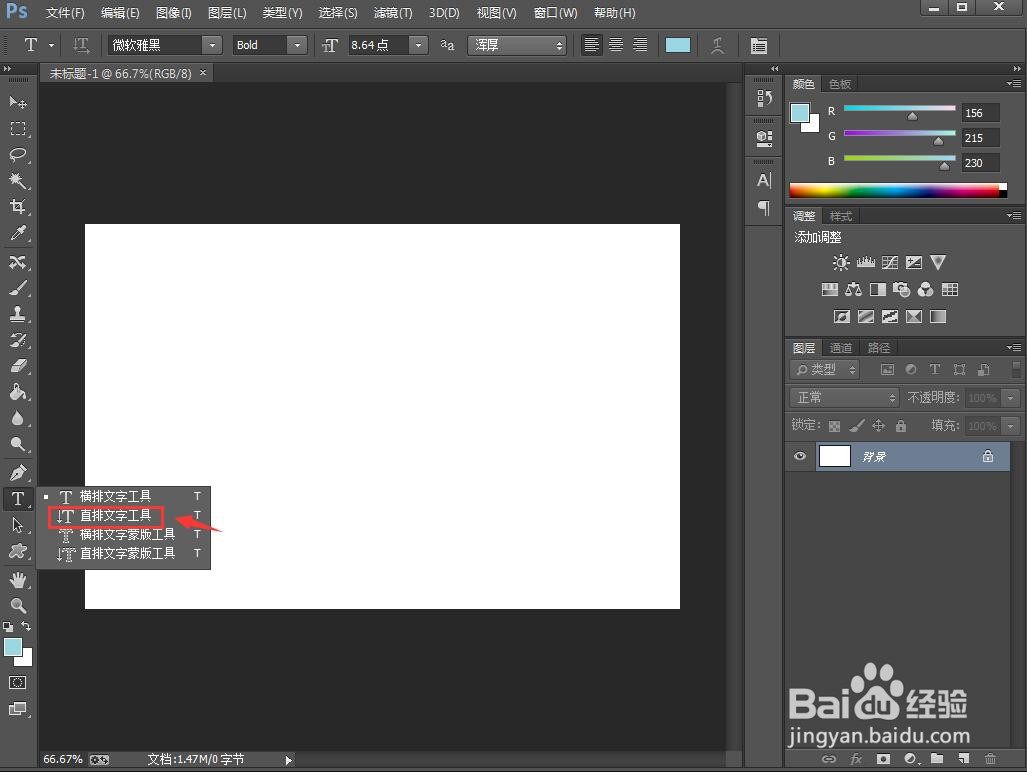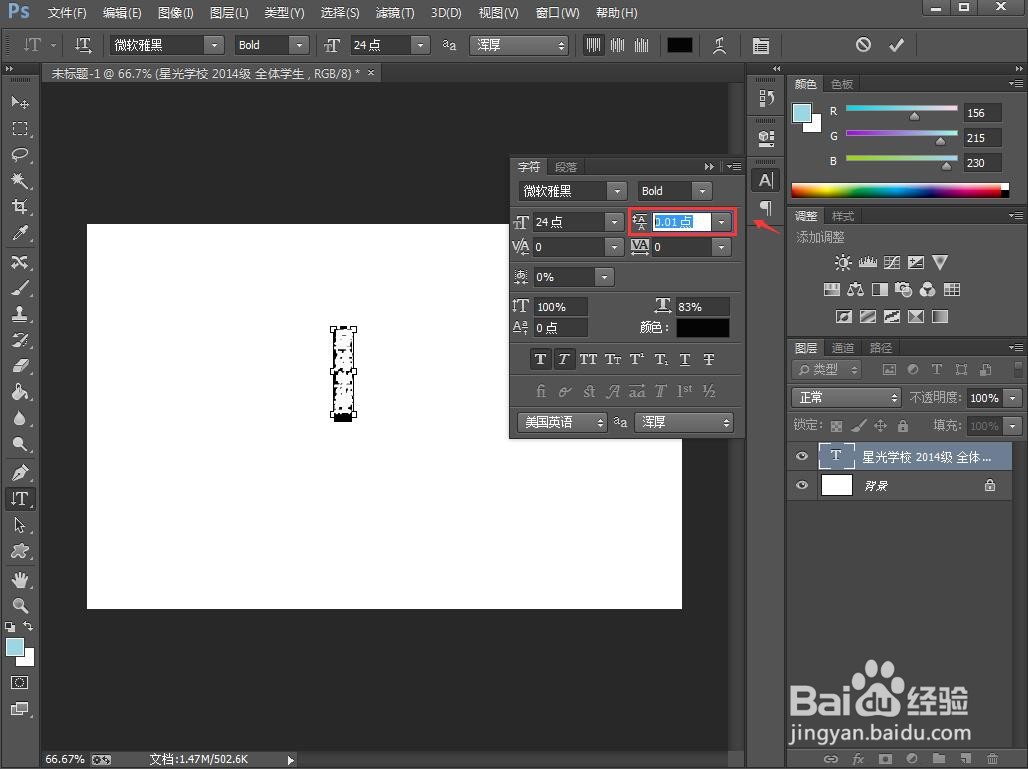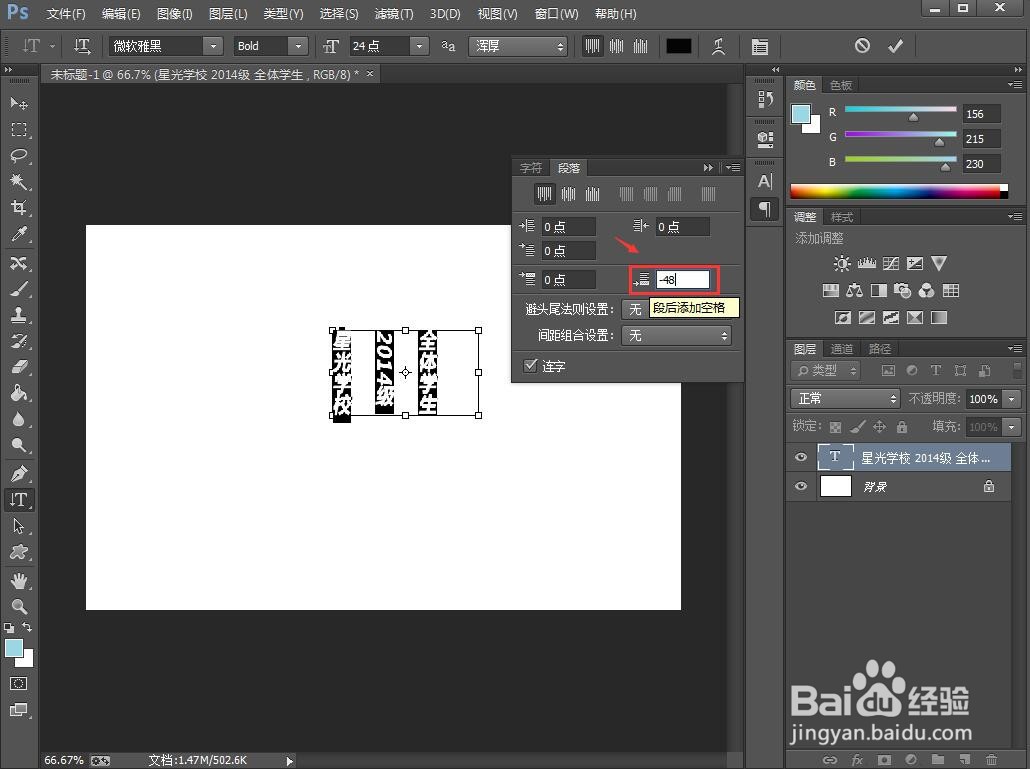PS直排文字如何设置从左往右排
1、第一步,电脑下载一个PS软件并打开;
2、第二步,点击文件-新建一个空白文档;
3、第三步,在左边菜单中选中“横排文字工具”,点击鼠标右键后弹出的菜单中选择“直排文字工具”;
4、第四步,输入文字信息,就可以看到文字是从右往左排列的;
5、第五步,选中文字,在字符页面输入间距“0.01”;
6、第六步,在段落输入“-原间距”,这里原间距是“48”,所以我们框内输入“-48”即可;
7、第七步,如下图所示,竖排文字从左往右排列设置成功啦。
声明:本网站引用、摘录或转载内容仅供网站访问者交流或参考,不代表本站立场,如存在版权或非法内容,请联系站长删除,联系邮箱:site.kefu@qq.com。
阅读量:56
阅读量:55
阅读量:58
阅读量:52
阅读量:74